Тестирую расширение https://github.com/muerrilla/sd-webui-detail-daemon, внизу результаты до и после (расширение насыпает шума на каждом шаге согласно заданным настройкам, и в попытке обработать этот шум сетка порождает более детальное изображение). Нраица!
Результаты поиска по запросу "нейросеть настройка"
♈️Овен: Хорошее время для киборгизации гениталий. Сделайте бомжам кальян и они на некоторое время станут вашими верными союзниками. День хорош для улучшения работы своих крестьян. Для уверенности в себе рекомендуется надеть костюм из картона.
♉️Телец: Вы можете использовать свой рот для того, чтобы сломать дверь холодильника. Вечером можно стать немного ненормальным и съесть одеяло. Желательно вызвать менструацию пивом, так вы сохраните чувство достоинства. Гороскоп рекомендует отращивать копыта
♊️Близнецы: Возможно изменение амплитуды колебаний вашего ануса. Можно использовать велосипедные рамы, чтобы бить людей. Постарайтесь сделать всё так, чтобы вас объебало. Если вам скучно, попробуйте вызвать у себя шизофрению или психоз.
♋️Рак: Постарайтесь прогнать остатки разума вон с рассветом. Есть вероятность изнасиловать лифт. Чтобы почувствовать силу своего я, отправляйтесь в магазин с целью побрить огурцы. Можно выпить ведро майонеза. Ваша цель – стать бомжеватым плотником
♌️Лев: Утром вы можете обнаружить, что у вас есть сознание. В этот день вы можете заняться чем-то необычным, например - отрастить себе новую жопу. Лучше всего сегодня вести жизнь животного. Звезды рекомендуют приклеить длинные и острые фаллосы к своей обуви.
♍️Дева: Поздравляем, Вы стали старым. Попробуйте начать день со взрыва унитаза. Вечером не исключены свиные вибрации. Сегодня вы можете почувствовать себя маленьким монстриком или старым бухгалтером. Возможно, вы станете директором Вселенной.
♎️Весы: Возможно увеличение веса тела до четырех тонн. Ваши действия должны быть так же логичны, как полет кабачка в космос. Вы станете председателем клуба молодых дятлов. Самое время завести любовницу и начать ходить по квартире как барсук
♏️Скорпион: Хорошее время, чтобы устроить публичное изнасилование президента Чехословакии. Для улучшения настроения можно насыпать себе в трусы собачий корм. Утром вы ощутите, что ваше тело готово принять роды нового Христа - это позволит сохранить Вселенную
♐️Стрелец: Сегодня рекомендуется иметь голову больше, чем у носорога. Чтобы восстановить душевный покой, сделайте себе клизму с кислотой - это успокоит ум и даст ощущение легкости. Возможно достижение высот в искусстве мастурбации. В целом, все как обычно
♑️Козерог: Сегодня звезды советуют вам принять участие во всемирном конкурсе на лучшего борова. Благоприятное время для торговли своей слюной на рынках Нижнего Тагила. Судьба дает вам шанс стать настоящим королем троллейбуса. Не забывайте дышать.
♒️Водолей: Лучше избежать полового созревания до вечера. Ваша грудь может вырасти до размеров среднего арбуза. Если почувствуете раздражение – немедленно выходите замуж за татарина. Вечером попросите соседей сделать массаж простаты вашему комоду
♓️Рыбы: Вы сможете изменить мир к лучшему с помощью надувных женщин. Звезды советуют взять на себя функцию паровоза и уехать в бар. Лучше отложить развитие на потом. Если Вы хотите быть счастливым – необходимо получить профессию кошкодевочки
"Совершенно абсурдно, что Apple недостаточно умна, чтобы создать собственный ИИ, но каким-то образом способна гарантировать, что OpenAI защитит вашу безопасность и конфиденциальность!
Apple понятия не имеет, что на самом деле происходит, когда они передают ваши данные OpenAI."
Цитата Маска.
Проблема не в самом ИИ, а в том, что они внедряют в ось то, что сами не контролируют.
Apple понятия не имеет, что на самом деле происходит, когда они передают ваши данные OpenAI."
Цитата Маска.
Проблема не в самом ИИ, а в том, что они внедряют в ось то, что сами не контролируют.
Кажется я открыл бонусную концовку.

Требуется помощь со Stable Diffusion
Проблема такая: имеется видеокарта amd rx6750, а нейросетки больше любят Nvidea, искал аналоги на амд, пока использую SD WebUI DML Neuro, но у неё нет возможности использования LoRa.
Во время поисков нашёл вот такой вариант на DirectML https://github.com/lshqqytiger/stable-diffusion-webui-directml
Во время поисков нашёл вот такой вариант на DirectML https://github.com/lshqqytiger/stable-diffusion-webui-directml
Не запускается, так же просит нвидеа карту
Однако никакие настройки и внесение в аргументы мне не помогли. А использовать через процессор мне не хочется, слишком долго создает картинку.
Питон 3.10 и гит установлены. Брал информацию так же отсюда https://github.com/AUTOMATIC1111/stable-diffusion-webui/wiki/Install-and-Run-on-AMD-GPUs
Я плохо в таких делах разбираюсь, так что решение проблемы найти не смог. Взываю к тем кто более умён в данном вопросе

Помогите разобраться с памятью и Cuda
Добрый день любители поиграть с нейросеткой, у меня проблема, как и у многих, с долбанной Cuda.Я попробовал пару гайдов по исправлению данной проблемы, но кажется сделал что-то не так. Остановился на том, что в настройках weui.bat я добавил аргументы в строку:if not defined COMMANDLINE_ARGS (set COMMANDLINE_ARGS=--opt-split-attention --medvram --lowvram)
И по первости работать стало без ошибок, перезагрузил комп утром и всё по новой. Взываю к помощи умельцев, ибо сам только вкатываюсь в Python и мало что понимаю. Видеокарта 1060 на 6гб, оперативы на 16 гб.

Как апскелить у себя дома
Краткая предыстория: решил посмотреть первый сезон покемонов, но захотелось, чтоб прям всё красивишно в 4к, потому начал искать варианты.
Машина 1: Стационарный ПК, MX Linux, R7 7700X, RX 7900XTX, 32 ГБ ОЗУ
Машина 2: Ноутбук Win10, R7 5800H, RTX 3060 Laptop, 16 ГБ
-----
Первым делом попробовал dandere2x (https://github.com/akai-katto/dandere2x), он основан на waifu2x. Итог: тестовый отрывок (20 секунд) обработан на машине 1 за ~5 минут, покадровое сравнение выгоды относительно просмотра видео без апскейла не выявило. Инструкции по установке, которыми я пользовался, если кому интересно:
-----
После этого я обнаружил Anime4K (https://github.com/bloc97/Anime4K), апскейлер в реальном времени, основной минус - работа с ограниченным кол-вом проигрывателей (1-3 в зависимости от ОС). Инструкции по установке и применению находятся по ссылке выше в зависимости от проигрывателя. Но я пользуюсь SMPlayer, так что вот инструкция:
1) Следуем инструкции mpv
2) Открываем файл input.conf, открываем настройки SMPlayer (ПКМ - сервис - настройки - дополнительно - MPlaeyr/mpv) и вставляем необходимый нам профиль в поле "параметры"
Например: вы хотите профиль "A", в input.conf вы видете строку:CTRL+1 no-osd change-list glsl-shaders set "~~/shaders/Anime4K_Clamp_Highlights.glsl:~~/shaders/Anime4K_Restore_CNN_VL.glsl:~~/shaders/Anime4K_Upscale_CNN_x2_VL.glsl:~~/shaders/Anime4K_AutoDownscalePre_x2.glsl:~~/shaders/Anime4K_AutoDownscalePre_x4.glsl:~~/shaders/Anime4K_Upscale_CNN_x2_M.glsl"; show-text "Anime4K: Mode A (HQ)"
В параметры вы копируете только то, что находится в кавычках (вместе с кавычками) после слова set и до слова show-text, то есть:
"~~/shaders/Anime4K_Clamp_Highlights.glsl:~~/shaders/Anime4K_Restore_CNN_VL.glsl:~~/shaders/Anime4K_Upscale_CNN_x2_VL.glsl:~~/shaders/Anime4K_AutoDownscalePre_x2.glsl:~~/shaders/Anime4K_AutoDownscalePre_x4.glsl:~~/shaders/Anime4K_Upscale_CNN_x2_M.glsl"
И добавляете перед этим: --glsl-shaders=, получая что-то вроде этого:
--glsl-shaders="~~/shaders/Anime4K_Clamp_Highlights.glsl:~~/shaders/Anime4K_Restore_CNN_VL.glsl:~~/shaders/Anime4K_Upscale_CNN_x2_VL.glsl:~~/shaders/Anime4K_AutoDownscalePre_x2.glsl:~~/shaders/Anime4K_AutoDownscalePre_x4.glsl:~~/shaders/Anime4K_Upscale_CNN_x2_M.glsl"
3) Profit
Естесственно комбинации клавиш для переключения профилей в таком случае не будет.
Стоит упомянуть, что Anime4K не сохраняет апскельнутую версию, так что каждый раз будет апскелить как в первый.
-----
Там же на сайте Anime4K было сравнение разных алгоритмов:
Очевидно, что после такого я захотел установить real-ESRGAN, потому что я хотел бы как раз сохранить себе апскельнутую версию, плюс он всё таки визуально получше.В результате визуально качество Anime4K (я использовал пресет для higher-end gpu) и Real-ESRGAN довольно близко, но некоторую разницу при сравнении заметить можно.
Обработка тестового отрезка (20 секунд) на машине 1 заняла ~56.5 минут (заработала только на CPU), на машине 2 - ~2 минуты. Были мысли перед постом проверить работу через ZLUDA (https://github.com/vosen/ZLUDA) недавно вышедшую прослойку между CUDA и видеокартами AMD, но на Debian пока нет ROCm, так что когда-нибудь...
Дальше инструкция по установке Real-ESRGAN на Win10 и Linux и бонусные батники для винды для удобства.
Собственно инструкция:
1) Установка ffmpeg на Win10 (на linux по идее предустановлено)
1а) Открыть powershell (под администратором)
- Ввести команду:
Set-ExecutionPolicy Bypass -Scope Process -Force; [System.Net.ServicePointManager]::SecurityProtocol = [System.Net.ServicePointManager]::SecurityProtocol -bor 3072; iex ((New-Object System.Net.WebClient).DownloadString('https://community.chocolatey.org/install.ps1'))
- Проверить, что всё установилось:

1в) Установить ffmpeg
- Ввести команду:
choco install ffmpeg -y
1д) Закрыть powershell
2) Создание python3 virtual environment (venv) (необходим установленный python3)
Windows:
- Открыть командную строку (cmd) (под администратором)
- Ввести команду, чтобы установить virtualenv:
pip install virtualenv
- Перейти в директорию, где хотите создать venv
cd /d "G:/AI"
# /d указывает на то, что директория будет на другом диске (G)
- Создать venv
virtualenv anyname-venv
# Вместо anyname-venv можно указать любое допустимое в win10 имя
Linux:
- Открыть терминал
- Перейти в директорию, где хотите создать venv
cd ~/AI
# ~ означает домашнюю директорию пользователя
- Создать venv
python3 -m venv ./.anyname-venv
# Первая точка означает текущую директорию
# Вторая точка - часть названия, просто файлы и папки, начинающиеся с точки считаются скрытыми
# Вместо .anyname-venv можно указать любое допустимое в linux имя
3) Активация venv (Нужно будет делать каждый раз, когда захотите запустить Real-ESRGAN) (делается из директории в которой мы вводили предыдущую команду)
Windows:
- Заходим внутрь
cd anyname-venv
cd Scripts
- Активируем
activate

Linux:
source ./.anyname-venv/bin/activate
4а) Переходим в папку куда мы скачали и разархивировали Real-ESRGAN
Windows:
cd G:\AI\Real-ESRGAN-masterLinux:
cd ~/AI/Real-ESRGAN-master
4б) Устанавливаем необходимые библиотеки
pip install basicsr facexlib gfpgan ffmpeg ffmpeg-python
Windows:
pip install -r G:\AI\Real-ESRGAN-master\requirements.txt
Linux:
pip install -r ~/AI/Real-ESRGAN-master/requirements.txt
# -r указывает, что мы передадим файл со списком библиотек
# файл находится в скачанной директории
python setup.py develop
4в) Для владельцев ВК Nvidia отдельно устанавливаем pytorch с поддержкой CUDA
- Переходим на сайт https://pytorch.org/get-started/locally/
- Выбираем ОС, версию Cuda и установщик (pip)
- Копируем и выполняем выданную команду4г) Правим код библиотек, чтобы он заработал
- Открываем файл ...\anyname-venv\Lib\site-packages\basicsr\data\degradations.py любым текстовым редактором (блокнот подходит)
Правим 8-ую строчку, из
from torchvision.transforms.functional_tensor import rgb_to_grayscale
Делаем
from torchvision.transforms.functional import rgb_to_grayscale
- Открываем файл ...\anyname-venv\Lib\site-packages\ffmpeg\_probe.py (Необязательно. Обязательно для обработки .mkv)
Правим 16-ую строчку, из
from torchvision.transforms.functional_tensor import rgb_to_grayscale
Делаем
args = [cmd, '-show_format', '-show_streams', '-of', 'json', '-count_frames']
# Чтобы для каждого видеофайла "вручную" считалось кол-во кадров, потому что, например, в .mkv нет данных о кол-ве кадров
4д) Правим код Real-ESRGAN, чтобы он заработал (или берём готовые файлы из гугл диска)
Если добавляли ручной подсчёт кол-ва кадров:
- Открываем файл ...\Real-ESRGAN-master\inference_realesrgan_video.py
Правим 35-ую строчку, из
ret['nb_frames'] = int(video_streams[0]['nb_frames'])
Делаем
try:
ret['nb_frames'] = int(video_streams[0]['nb_frames'])
except(KeyError):
ret['nb_frames'] = int(video_streams[0]['nb_read_frames'])
except(KeyError):
ret['nb_frames'] = int(video_streams[0]['nb_read_frames'])
# Обращаем внимание на отступы (их можно сделать нажатием кнопки Tab)
Если запускаем на процессоре:
- Открываем файл ...\Real-ESRGAN-master\inference_realesrgan_video.py
Правим 272-ую (275-ую, если делали предыдущую правку) строчку, из
torch.cuda.synchronize(device)
Делаем
#torch.cuda.synchronize(device)
Правим 291-ую (294-ую) строчку, из
if num_process == 1:
Делаем
if num_process <= 1:
5) Запускаем обработку видео (желательно из папки Real-ESRGAN)
python inference_realesrgan_video.py --fp32 --suffix esrgan -i G:\AI\Real-ESRGAN-master\inputs\[Timber_Maniacs]_Pokemon_043_(041)_[Rus-Eng]_[XviD]_[219F48A8].mkv
# параметр --fp32 нужен, чтобы не было ошибки
# параметр --suffix указывает какой суффикс будет у выходного файла, по умолчанию: out. Например: исходный файл: "name.mp4", файл на выходе: "name_out.mp4" или "name_esrgan.mp4" в случае этой команды.
# параметр -i говорит какой файл обрабатывать (по идее можжно обрабатывать несколько файлов и всё такое, но оно как-то криво работает, так что только так)
# итоговые файлы будут сохраняться в папке .../Real-ESRGAN/results
6) Для WIn10 из гугл диска можно взять один из файлов с расширением .bat, чтобы облегчить себе запуск нескольких видео сразу
7) Profit
-----
inference_realesrgan_video-CPU.py и inference_realesrgan_video-CUDA.py переименовать в inference_realesrgan_video.py и заменить оригинал.
Real-ESRGAN-autostart(video).bat запускает в обработку все файлы, которые находятся в папке "G:/AI/Real-ESRGAN-master/inputs/". Его надо открыть в том же блокноте и отредактировать пути на соответствующие вашим.
Спасибо за внимание!
Руководство по общению с нейровайфу. Часть 2. Глупая Таверна.
Привет всем кто в теме и кто только присоединился!
Предыдущийпост https://joyreactor.cc/post/5733950
Рассказывал о том, как быстро и просто запустить локальную языковую модель на удалённом сервере google colab и начать общение нейротян.
Но теперь настало время взяться за дело серьёзно, встречайте:
Простое руководство по SillyTavern.
(автор не гарантирует, что написанное строчкой выше правда)
Предварительнаяустановка
2. Когда скачали,запускаем установку.
3. (опционально)Перейдите по ссылке https://git-scm.com/downloads и скачайте Git,для упрощения обновлений и прочего.
4. (опционально) Переходимпо ссылке https://www.python.org/downloads/ и качаем питонпоследней версии. Не то чтобы он был вообще нужен для установки таверны, но разуж мы начали идти по пути LLM, не стоит останавливаться надостигнутом!
5. Установка завершена.Переходим к самой таверне.
Установка SillyTavern.
С использованием Git:1. Выбираем папку, нажимаем ПКМ, git bash HERE.
3. Для того что бы установить staging branch добавляем после ссылки -b staging
4. Всё устанавливается
Без использования Git:
1. Переходим поссылке https://github.com/SillyTavern/SillyTavern/tree/staging
2. Нажимаем на зеленую кнопку Code и download zip
3. Теперь, когда мы скачали наш ZIP архив (не важно, стейджинг ли этоверсия, или обычный релиз)Мы берем и открываем ZIP (архив) и достаем оттуда папку, в любое удобное намместо.
*Лично я предпочитаю именно этот метод, сохраняя вотдельной папке каждую новую версию таверны, начиная с момента, когдасуществовала только оригинальная TavernAI, ещё храню в каждойпапке полный набор актуальных на тот момент скриптов, промптов и персонажей.Зачем? Вдруг пригодится!
Запуск таверны
После этого мы запускаем start.bat
Когда мы запустили start.bat, мы видим NPM install. Нам нужно дождатьсяустановки, затем оно само запустится.
Когда мы запустили start.bat, мы видим NPM install. Нам нужно дождатьсяустановки, затем оно само запустится.
*Если вам пишет missing module название модуля, то нужно ввестикоманду npm install название модуля, и так пока вы не установитевсе нужные.
Когда установка закончится, автоматически откроется вкладка браузера с интерфейсом таверны.При первом запуске вы увидите сообщение

Которое предложит вам заранее ввести имя, по которому к вам будет обращаться модель. Можете оставить его как есть и представиться кем угодно походу беседы, либо ввести своё имя, но тогда к вам всегда будут обращаться по нему. (Старые модели вроде Pygmalionвместо User, определяют пользователя как You)
*Также вам предложит включит упрощённую версию интерфейса. НЕ ДЕЛАЙТЕ ЭТОГО!Раз уж вы решили идти дальше пути текстовых нейросетей то привыкайте страдать!
Подключение к нейросети.
Теперь настало время изучить иконки расположенный сверху
Но делать это мы будем не по порядку, начнём с главного, источника. Тавернаэто очень удобный, но всё-же фронтенд. Иконка API предлагает нам выбратьоткуда конкретно мы будем черпать нейросетевые ресурсы.
Рассмотрим основные пункты, представляющие практический интерес.
1. Text Completion.

Первый пункт «TextCompletion» Предлагает вам подключить к вашей таверне в качестве бекэнда text-generation-webui.
О том, как его запустить написано в предыдущем посте. Ссылка на колаб: https://colab.research.google.com/drive/11U-bC6AxdmMhd3PF9vWZpLdi6LdfnBQ8?usp=sharing
Но прежде чем использовать его как API,убедитесь что отключены google translate и sileroTTS, они будут мешать генерации.
Чтобы подключить запущенный webui к таверне Скопируйте ссылку после строки'OpenAI-compatible API URL:' и вставьте её в 'Server URL'
О том, как его запустить написано в предыдущем посте. Ссылка на колаб: https://colab.research.google.com/drive/11U-bC6AxdmMhd3PF9vWZpLdi6LdfnBQ8?usp=sharing
Но прежде чем использовать его как API,убедитесь что отключены google translate и sileroTTS, они будут мешать генерации.
Чтобы подключить запущенный webui к таверне Скопируйте ссылку после строки'OpenAI-compatible API URL:' и вставьте её в 'Server URL'
При запуске локально дефолтный адрес подключения http://127.0.0.1:5000/api
2. KoboldCPP.

Этот пункт предлагает нам подключить к таверне аналог text-generation-webui,под названием «Koboldcpp»
Главных отличий от предыдущего сабжа два:
- Кобольд предназначен для запуска моделей,оптимизированных для процессора. Сейчас это формат GGUF
- Сильно проще в локальном запуске на Windows. Всегоодин exeфайл,после запуска которого вам предложат выбрать файл модели кнопкой «Browse». Изнастроек для начала можно выставить контекст в размере 4096. Для запуска этогоуже достаточно.
У кобольда есть даже свой интерфейс чата, но он сильноуступает как webui так и таверне.
В качестве API URL в таверне вводим http://127.0.0.1:5001/api
Скачать последнюю версию можно здесь: https://github.com/LostRuins/koboldcpp/releases/
Почитать о разных загрузчиках и прочих вы можете на основнойстранице гитхаб: https://github.com/LostRuins/koboldcpp
Если ваш комп не тянет, есть также колаб: https://colab.research.google.com/github/LostRuins/koboldcpp/blob/concedo/colab.ipynb
Куда же без него.
Куда же без него.
3. ChatCompletion
Здесь нам предлагается подключиться к APIсоответствующихсервисов, при условии, что у нас есть ключ.

Выбираем поставщика, вводим ключ, радуемся! В целом всёпросто (кроме получения самого ключа)
4. KobaldAIHorde.
Но не печальтесь, если у вас нет ключа к GPT4 Turbo, нам поможет сервис AIHorde https://horde.koboldai.net/
(это не троллинг если что, нет правда!)
(это не троллинг если что, нет правда!)
Более того, это, пожалуй, самый интересный пункт, потому чтоон позволяет нам сразу, без танцев с бубном, подключиться к языковой модели.
Всё что нам нужно это поставить курсор в поле Модели ивыбрать любую из них:

*Модели из списка работают на аппаратных мощностях участников сообщества и доступны для бесплатного использования! НО когда много людей сидит на одной модели, образуется очередь, а у анонимных подключений приоритет в очередях самый низкий.
Если хотите получить преимущество, регистрируйтесь https://horde.koboldai.net/registerЗа это вам выдадут личный ключ API, который можно будет вбить в таверну. Далее устанавливайте хорду и фармите Кудосы помогая людям, не имеющим мощного железа, приобщаться к нейронкам!
Если хотите получить преимущество, регистрируйтесь https://horde.koboldai.net/registerЗа это вам выдадут личный ключ API, который можно будет вбить в таверну. Далее устанавливайте хорду и фармите Кудосы помогая людям, не имеющим мощного железа, приобщаться к нейронкам!
Какая модель лучше вопрос спорный.
Можете, например поизучать этот рейтинг: http://ayumi.m8geil.de/ayumi_bench_v3_results.html
Можете, например поизучать этот рейтинг: http://ayumi.m8geil.de/ayumi_bench_v3_results.html
По мне так методика тестирования в Аюми такая себе, но ничего лучше пока не встречал.
При подключении, не забудьте выставить галочку «Уточнить длину ответа в соответствии с возможностями рабочих машин» Иначе получите ошибку, если контекст установленный на сервере будет меньше вашего.

В принципе после этого уже +- можно начинать общение!
Поэтому переходим к обзору основных нюансов общения с нейровайфу.
Песеты настроекгенерации.
Первая из них это параметры генерации модели.

Главное, на что здесь стоит обратить внимание это
1. Длина ответа в токенах – ограничивает размер ответа модели.
2. Размер контекста – сколько текста вы посылаете нейросети при каждом запросе*
1. Длина ответа в токенах – ограничивает размер ответа модели.
2. Размер контекста – сколько текста вы посылаете нейросети при каждом запросе*
* тут стоит сделать небольшое отступление: многие думают, что общение с нейросетью происходит как с человеком. Вы ей что-то пишите – она на это запоминает и учитывает в последующих ответах. Это не совсем так: языковая модель может дать всего один ответ на один запрос. Памяти как таковой ни у одной современной LLM нет в принципе. Так как-же тогда происходить длинная переписка? Очень просто: в качестве запроса модели КАЖДЫЙ РАЗ посылается история всей вашей предыдущей переписки, она обрабатывает всю эту гору текста и отвечает один раз что она обо всём этом думает. Далее этот процесс повторяется, но в запрос включается предыдущий ответ нейросети.
Контекст - это максимальное количество текста, которое модель способна обработать. Если ваша беседа его превысит, таверна автоматически начнет удалять ваши сообщения, начиная с первых, а модель «забывать» с чего всё началось.
Оранжевая пунктирная полоска в чате таверны показывает до какого момента беседа входит в контекст.
Контекст - это максимальное количество текста, которое модель способна обработать. Если ваша беседа его превысит, таверна автоматически начнет удалять ваши сообщения, начиная с первых, а модель «забывать» с чего всё началось.
Оранжевая пунктирная полоска в чате таверны показывает до какого момента беседа входит в контекст.
3. Температура – один из важнейших параметров, отвечающий за «креативность» модели. Чем он выше, тем более разнообразным и менее адекватным будет ответ модели. Какую температуру, когда выставлять, лучше всего выяснить методом тыка. Но для небольших локальных моделей, как правило подходит температура 0.6-0.8, для более крупных, например, ChatGPT– 0.9-1.
Что же касается остальных параметров, на начальном этапе не стоит уделять им слишком много внимания. Можете подробно прочитать о них в вики таверны.
Всё что нужно знать, это то что они уже должным образом настроены в соответствующих пресетах.
Всё что нужно знать, это то что они уже должным образом настроены в соответствующих пресетах.
Вы можете попробовать все и выбрать подходящий в зависимости от результатов. Но для начала советую выбрать “simple-proxy-for-tavern”или “Storywriter”, а далее играться с температурой.
Форматирование.
Эти настройки также оказывают очень большое влияние на генерацию, т.к. они определяют в каком виде модель будет получать ваши запросы.
Для локальных моделей часто критически важно выбрать нужное форматирование, от него будет завесить поймёт ли вас модель вообще.
Для локальных моделей часто критически важно выбрать нужное форматирование, от него будет завесить поймёт ли вас модель вообще.
ШаблонRoleplay один из самых универсальных, его понимают как крупные модели, вроде ChatGPT, таки локальные от 30-70В.
Но влокалках всё же стоит выбирать соответствующий им шаблон, это сделает модельгораздо «умнее».

Одним из самых распространённых является Alpaca, просто потому что большинство моделей основаны на ней. Но есть и исключения, список которых вы увидите, открыв вкладку «Предустановки».
Если по названию модели не понятно чьим файньтюном она является, попробуйте найти её страницу на https://huggingface.co/models
Если по названию модели не понятно чьим файньтюном она является, попробуйте найти её страницу на https://huggingface.co/models
Там как правило указано откуда ноги растут.
С основными приготовлениями на этом мы закончили. Теперьпереходим к самому интересному – общению с нейротянами! Основные сопутствующиефишки рассмотрим по ходу дела.
Импорт персонажей.
В таверне уже имеется набор стандартных персонажей.

Вы можете побеседовать и с ними, но, чтобы показать максимум возможностей таверны, лучше сразу перейдем к добавлению новых.
Карточки персонажей можно найти на сайте: https://www.chub.ai/
В поиске находим нужного персонажа и скачиваем PNGфайлдля SillyTavern
Кроме того, если есть, скачиваем Expressions ZIP и Лорбук (внизу вкладки Tavern, после описания карточки)Карточку персонажа кидаем в SillyTavern-staging\public\characters
Туда же извлекаем изображения из архива Expressions, папку не переименовываем, она должна соответствовать имени персонажа.

Лорбук же кидаем в SillyTavern-staging\public\worlds

Теперь можно обновить вкладку с таверной и нажать на иконку с появившимся персонажем.
![нейронные сети,ChatGPT,gpt,локальные языковые модели,google colab,длиннопост,SillyTavern,LM,вайфу ¿+ ¡j £% *•£ floncK...
A-Z
*x*; p ^
1-4 of 4 < > 50/page v ffl
Coding Sensei vi.010101
m Coding assistance (use GPT). Can be used for any code language, not just Javascript Also for any other t..
(ST Default]
Flux the Cat
ST Default Bot contest winner: creative prompts category
(ST](https://img2.joyreactor.cc/pics/post/нейронные-сети-ChatGPT-gpt-8281127.png)

Но при открытии мы увидим что чат на английском, а Рин обращается к нам как к Юзеру.
Чтобы исправить жмем на иконку Расширения и открываем вкладку Chat Translation
Чтобы исправить жмем на иконку Расширения и открываем вкладку Chat Translation

Здесь выбираем пункт Translation both, Googleи Русский язык.

Затем идём во вкладку «Миры» и выбираем Fate, чтобы беседа была более каноничной.
«Лордбуки» это сборники кратких сведений о мире или персонажах, в дополнение к основной карточке. Интересны они тем что, в отличие от карточки, количество записей в лорбуках не ограничено. Просто, когда речь аходит о каком-то событии или термине, название которого совпадает с записью влорбуке, таверна добавляет эту запись к промпту, чтобы модель понимала о чём идёт речь.
Я пару раз использовал лорбук для того чтобы написать персонажей с очень сложной предысторией, на десяток тысяч токенов) и это прекрасно работало при контексте всего в 4к.
Кроме того лорбук вполне можно использовать как замену «памяти» бота, записывая в него занимательные факты из вашего общения. Минус в том, что делать это надовручную.
Кроме того лорбук вполне можно использовать как замену «памяти» бота, записывая в него занимательные факты из вашего общения. Минус в том, что делать это надовручную.
Теперь заглянем в раздел Управления персоной. Здесь вы можете как описать свою личность, так и притвориться кем-то другим. Лично я всегда предпочитаю писать правдивое описание себя, ведь именно так вас будет воспринимать бот.
Кроме того, можно выбрать (или сгенерировать, об этом позже) подходящий фон беседы
По большей части всё – можно беседовать!
Стрелка справа от ответа персонажа это «свайп», при нажатии на неё сгенерится другой ответ, но вы всегда можете вернуться к предыдущему. Карандашик позволяет отредактировать любую реплику, как свою, так и бота в любой момент. Это очень полезно, если вдруг появилось желание разыграть другую сцену или просто что-то слегка подправить.
При нажатии на иконку персонажа, вы увидите его описание, которое точно также можно изменить в любой момент.
Что-ж, это был необходимый минимум, для начала использования таверны.
Но для тех, кому этого мало, продолжаем!
Особые возможности.
Преобразования вашей речи в текст. (STT) (понадобится микрофон)
Открываем расширения, вкладку «Download Extensions &Assets» и жмём кнопку подключения, соглашаясь с всплывающим сообщением.

Появится длинный список из разного рода улучшалок. У всех есть описания и их все вы можете попробовать самостоятельно, но я советую начать с «Speech Recognition»

После установки в расширениях появится новая вкладка. В ней нужно выбрать «браузер» и Русский язык. После этого рядом с кнопкой отправки сообщения появится также иконка микрофона, нажимаем её и говорим.
Преобразование текста в речь (TTS)
Дальше будет чуть сложнее, потому что теперь мы дадим голос ещё и нашей вайфу!
Для этого понадобится настроить вкладку расширений TTS.

Здесь интереснее всего 2 пункта: Silero и XTTSv2.
Результат работы Silero вы могли слышать в колабе text-generation-webui.Но в таверне подключение этого модуля на русском языке вызывает некоторое количество боли, так что как-нибудь в другой раз.
Поэтому подключаем https://github.com/daswer123/xtts-api-server
Вы можете установить его локально, следуя инструкции, но для начала лучше попробовать колаб: https://colab.research.google.com/drive/1b-X3q5miwYLVMuiH_T73odMO8cbtICEY?usp=sharing#scrollTo=nLS9QDgnrUmR
В настройках в строке Model_source: выбираем «apiManual»
Затем просто запускаем все ячейки по очереди сверху вниз, пока в консоли последней не получим строчку
После этого прокручиваем консоль в самое начало и ищем ссылку

Именно её нужно вставить в таверну:
![нейронные сети,ChatGPT,gpt,локальные языковые модели,google colab,длиннопост,SillyTavern,LM,вайфу XTTSV2
v Reload
O Enabled
0 Narrate user messages O Auto Generation 0 Only narrate "quotes"
O Ignore *text, even "quotes", inside asterisks* O Narrate only the translated text 0 Skip codeblocks [Default Voice]
disabled v
Ignat
(Default Voice] v
Rin Tohsaka
female v
Language
Russian v](https://img2.joyreactor.cc/pics/post/нейронные-сети-ChatGPT-gpt-8281140.png)
После этого настройки должны выглядеть так. Если поля с выбором голоса персонажа не появилось, перезагрузите страницу и снова войдите в чат с персонажем. Ползунки можно пробовать двигать, чтобы получить другой результат.
Голос для персонажа нужно выбрать обязательно, иначе он не заговорит.
Запустить озвучку фразы можно кнопкой

Но если вы настроили всё как на картинке, генерация будет идти автоматически после ответа.
Эмоции и сумморайз.
Теперь мы наконец-то можем общаться в живую! Но как-жевизуальный контакт? Разумеется, это тоже не обошли стороной, именно для этого мы с вами скачивали спрайты эмоций в папку с персонажем!
Для этого нам понадобится запустить отдельный сервер расширений.
Итак, идём на гитхаб https://github.com/SillyTavern/SillyTavern-Extras
Лучше поставить всё это локально следуя инструкции на странице (что гораздо удобнее для повседневного использования).
Но попробовать можно и в колабе (не опять, а снова)
Но попробовать можно и в колабе (не опять, а снова)
Ничего не меняем, запускаем последнюю ячейку и ждём ссылки

Ссылку вставляем в нижнее поле окна Расширения
Затем для удобства, рекомендую включить !!!РЕЖИМ ВАЙФУ!!! В настройках визуала. И вот, мы уже можем общаться лицом к лицу! Алилуйа!
Спрайты персонажа будут меняться в зависимости от его «эмоций». Кроме того, они могут быть анимированы (но встречаются такие редко).
Также стоит упомянуть о вкладке Summarize в расширениях.
Это очень полезная штука, увеличивающая «память» бота. Работает это так: в какой-то момент, пока размер контекста ещё не превышен, модель кратко конспектирует суть происходящего. Затем этот «конспект» будет отправляться вместо не входящей в контекст истории чата.
![нейронные сети,ChatGPT,gpt,локальные языковые модели,google colab,длиннопост,SillyTavern,LM,вайфу Summarize with:
Extras API
Current summary:
Summary will be generated here...
S Pause
O Summary Settings Insertion Template [Summary: {{summary}}]
Injection Position
• Before Main Prompt / Story String O After Main Prompt / Story String
• In-chat @ Depth 2
Restore Previous
• NoWI/AN](https://img2.joyreactor.cc/pics/post/нейронные-сети-ChatGPT-gpt-8281146.png)
![нейронные сети,ChatGPT,gpt,локальные языковые модели,google colab,длиннопост,SillyTavern,LM,вайфу Summarize &
Summarize with: Main API
/\
Current summary: Restore Previous
[Taking the above information into consideration, you must chat in a roleplaying manner with Rin Tohsaka. Never write for Rin Tohsaka in your | responses.]
*As Rin and Ignat continue their training session together, they](https://img2.joyreactor.cc/pics/post/нейронные-сети-ChatGPT-gpt-8281147.png)
Есть два варианта конспектирования: С использованием основной модели (будет генерироваться как дополнительная реплика, с той же скоростью), либо с использованием специальной модели в сервере расширений (но тогда этот сервер должен быть запущен и подключен).
Групповые чаты
Но чего-то не хватает… Правильно, зачем общаться с одной аниме-тян, когда можно общаться с двумя?!
Выбираем опции в левом нижнем углу чата и жмём «превратить в группу»

Переходим в меню персонажа и в настройках открываем вкладку «добавить членов»

После чего составляем нужный нам для досуга список.
Генерация иллюстраций к чату.
Так, что же ещё нам может понадобиться? Конечно же иллюстрация происходящего с помощью Stable Diffusion!

На выбор есть несколько вариантов. Если у вас подключен сервер API, вы можете сгенерировать картинку через встроенный SDмодуль. Также можно подключить через APIсобственныйзапущенный StableDiffusion.Но мне больше нравится вариант StableHorde,т.к. он всегда доступен и не требует дополнительных модулей.
Жмём на волшебную палочку в нижней левой части чата и выбираем Generate Inage и далее один из пунктов

Это может быть неплохой заменой спрайтам эмоций, превращающей чат в графическую новеллу.
Но учтите, что перед генерацией картинки, ваша текстовая модель сгенерирует для неё промпт. Так что всё это может занять дополнительное время.
Конечно в таверне ещё много фишек и настроек, но пока думаю стоит на этом остановиться.
Спасибо всем, кто дочитал до этого момента не пролистывая!
P.S. Если вы, чтобы не ждать очереди в Хорде, запустили LLMв колабе Text Generation WebUI, затем чтобы не устанавливать TTS, запустили в колабе и его, и в конце то же самое сделали с сервером дополнений, то поздравляю, у вас фуллхаус!
Почтеннейшие пидоры и пидорессы шарящие в запросах к нейроартам!
Прочитав этот пост https://reactor.cc/post/5304443 сразу побежал пытаться выжимать из нейронки арты с тянками в стиле Льюиса Ройо на мрачную тематику, но, увы, результат выходит слишком глючным. Может я даю слишком простые и абстрактные запросы, а может не разобрался с настройками. Если есть у кого желание, то большая просьба сгенерировать что-нибудь реально стоящее и выложить в комментах или отдельным постом с текстом запроса и настройками. ЭРОТИКА ПРИВЕТСТВУЕТСЯ, ничем не ограничиваю, любые фетиши, любые сюжеты, любые нейронки, главное чтобы было в стиле Ройо и максимальном разрешении.

Посмотрел я значит этот пост https://joyreactor.cc/post/5766920#comment29111334 и решил перерисовать одну гаргулью. Но точ в точ не получилось. Еще и с нейросеткой поиграл.
Дальше пойдут проделки нейросети, которая не видит у нее лицо)









Здесь мы собираем самые интересные картинки, арты, комиксы, мемасики по теме нейросеть настройка (+1000 постов - нейросеть настройка)






![нейросеть,песочница,апскейл,инструкция Microsoft Windows [Version 10.0.19045.4046]
(с) Корпорация Майкрософт (Microsoft Corporation). Все права защищены.
С :\Windows\system32>cd /d "G:/AI"
G:\AI>virtualenv anyname-venv
created virtual environment CPython3.10.6.final.0-64 in 1120ms
creator CPython3Windows(dest=G:\AI\anyname-venv,](https://img2.joyreactor.cc/pics/post/нейросеть-песочница-апскейл-8333348.png)









![нейронные сети,ChatGPT,gpt,локальные языковые модели,google colab,длиннопост,SillyTavern,LM,вайфу > Using model: xtts
2024-01-13 14:08:13.355 | INFO | xtts_api_server.tts_funcs:load_model:193 - Model successfully loaded INFO: Started server process [1364]
INFO: Waiting for application startup.
INFO: Application startup complete.
INFO: Uvicorn running on http://127.0.0.1:8020 (Press CTRL+C](https://img2.joyreactor.cc/pics/post/нейронные-сети-ChatGPT-gpt-8281138.png)




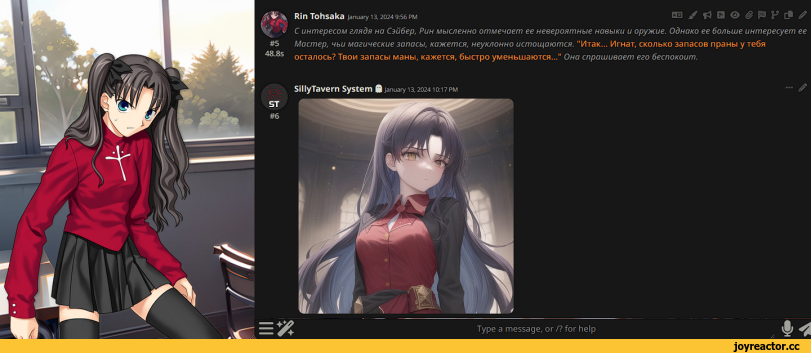






Отличный комментарий!